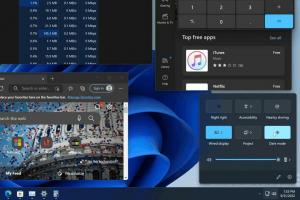Kopia zapasowa i przywracanie ustawień aplikacji pogodowej w systemie Windows 10
Windows 10 jest dostarczany z aplikacją Pogoda, która pozwala użytkownikowi uzyskać prognozę pogody dla aktualnej lokalizacji. Możliwe jest tworzenie kopii zapasowych i przywracanie jego opcji. Jest to bardzo przydatne, ponieważ możesz je przywrócić w razie potrzeby lub przenieść na inny komputer lub konto użytkownika.

Windows 10 jest dostarczany z aplikacją Pogoda, która pozwala użytkownikowi uzyskać prognozę pogody dla aktualnej lokalizacji. Może pokazywać średnie temperatury i rejestrować dane dla twojego miejsca i na całym świecie. Jest to aplikacja Store (UWP) opracowana przez firmę Microsoft, która korzysta z usługi MSN w celu uzyskania dokładnych prognoz 10-dniowych i godzinowych.
Reklama
Wskazówka: aplikacja może wyświetlać temperaturę w stopniach Fahrenheita (°F) lub Celsjusza (°C). Możesz szybko przełączać się między nimi jednym naciśnięciem klawisza. Zobacz następujący artykuł:
Zmień Fahrenheita na Celsjusza w aplikacji pogodowej w systemie Windows 10
Aby wykonać kopię zapasową ustawień aplikacji Pogoda w systemie Windows 10, wykonaj następujące czynności.
- Zamknij aplikację Pogoda. Możesz zakończyć to w Ustawieniach.
- Otworzyć Przeglądarka plików aplikacja.
- Przejdź do folderu %LocalAppData%\Packages\Microsoft. BingWeather_8wekyb3d8bbwe. Możesz wkleić ten wiersz do paska adresu Eksploratora plików i nacisnąć klawisz Enter.

- Otwórz podfolder Ustawienia. Tam zobaczysz zestaw plików. Wybierz je.
- Kliknij prawym przyciskiem myszy wybrane pliki i wybierz „Kopiuj” z menu kontekstowego lub naciśnij sekwencję klawiszy Ctrl + C, aby skopiować pliki.

- Wklej je w bezpieczne miejsce.
Otóż to. Właśnie utworzyłeś kopię zapasową ustawień aplikacji Pogoda. Aby je przywrócić lub przenieść na inny komputer lub konto użytkownika, musisz umieścić je w tym samym folderze.
Opcje przywracania pogody w systemie Windows 10
- Zamknij Pogoda. Możesz zakończyć to w Ustawieniach.
- Otworzyć Przeglądarka plików aplikacja.
- Przejdź do folderu %LocalAppData%\Packages\Microsoft. BingWeather_8wekyb3d8bbwe. Możesz wkleić ten wiersz do paska adresu Eksploratora plików i nacisnąć klawisz Enter.
- Tutaj wklej pliki ustawienia.dat oraz roaming.blokada.
Teraz możesz uruchomić aplikację. Powinien pojawić się ze wszystkimi wcześniej zapisanymi ustawieniami.
Uwaga: tej samej metody można użyć do tworzenia kopii zapasowych i przywracania opcji dla innych aplikacji systemu Windows 10. Zobacz artykuły
- Kopia zapasowa i przywracanie alarmów i zegara w systemie Windows 10
- Opcje aplikacji do tworzenia kopii zapasowych i przywracania zdjęć w systemie Windows 10
- Kopia zapasowa i przywracanie ustawień muzyki Groove w systemie Windows 10